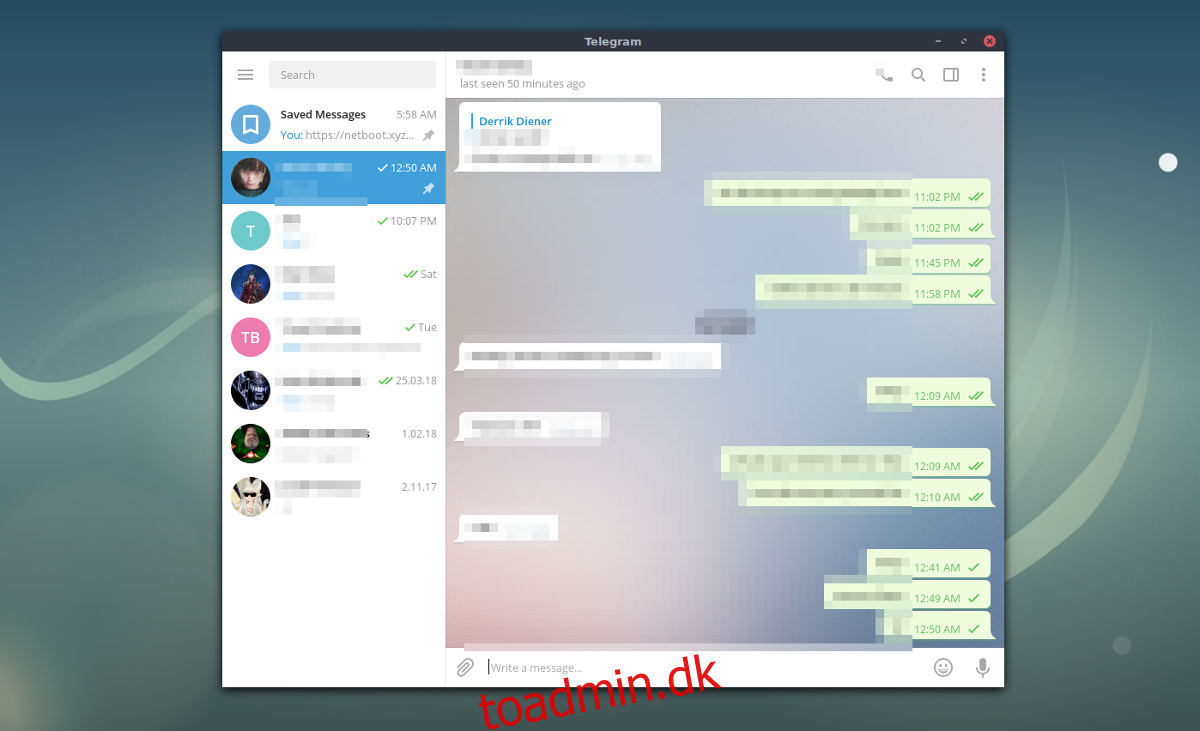Er du begejstret for de nyeste Telegram Desktop-funktioner, men din Linux-klient er forældet? Har du brug for at vide, hvordan du opdaterer Telegram til den nyeste og bedste på din Linux-pc, men kan du ikke finde ud af det? Vi kan hjælpe! Følg med, når vi gennemgår, hvordan du opdaterer Telegram på Linux!
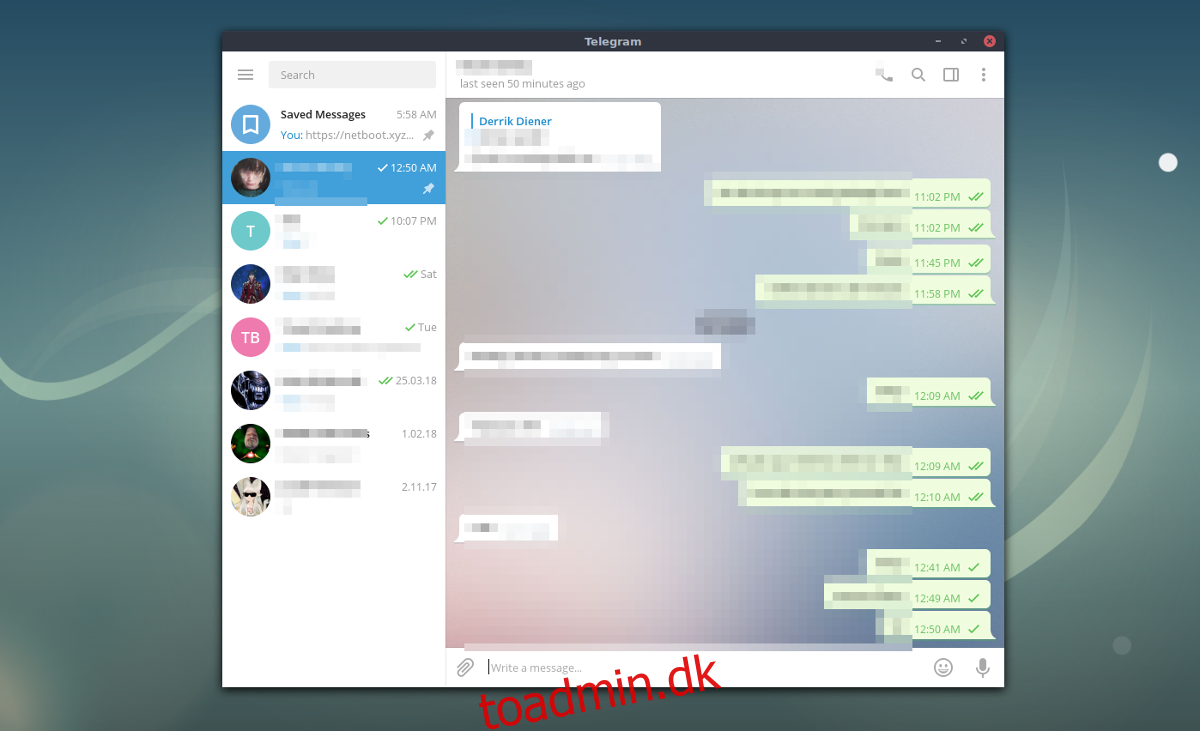
Indholdsfortegnelse
Ubuntu opdatering instruktioner
For at opdatere Telegram-skrivebordsapplikationen på Ubuntu skal du bruge kommandoen apt update. Åbn et terminalvindue ved at trykke på Ctrl + Alt + T på skrivebordet, eller søg efter “Terminal” i appmenuen og åbn det på den måde.
Når terminalvinduet er åbent, skal du bruge kommandoen apt update til at opdatere Ubuntus softwarekilder (og tjekke for opdateringer). Denne kommando bør køre hurtigt, og den fortæller dig, når opdateringer er tilgængelige.
sudo apt update
Når kommandoen apt update er fuldført, skal du køre kommandoen apt upgrade. Det vil installere alle dine opdateringer, inklusive Telegram-skrivebordsopdateringerne. Bemærk venligst, at du bør lukke Telegram før opdatering.
sudo apt upgrade
Når du har installeret opdateringerne, skal du genstarte Telegram, og din Ubuntu-pc vil have de nyeste funktioner. Hvis Telegram ikke var i stand til at opdatere, kan du overveje at geninstallere det i stedet med kommandoen nedenfor.
sudo apt install telegram-desktop --reinstall
Debian-opdateringsinstruktioner
Debian Linux har Telegram Desktop tilgængeligt i dets softwarekilder, men den dårlige nyhed er, at det er sørgeligt forældet. Hvis du ønsker en nyere udgivelse, skal du afinstallere Debian Linux-versionen af Telegram. Følg derefter Flatpak-instruktionerne i stedet.
Arch Linux-opdateringsinstruktioner
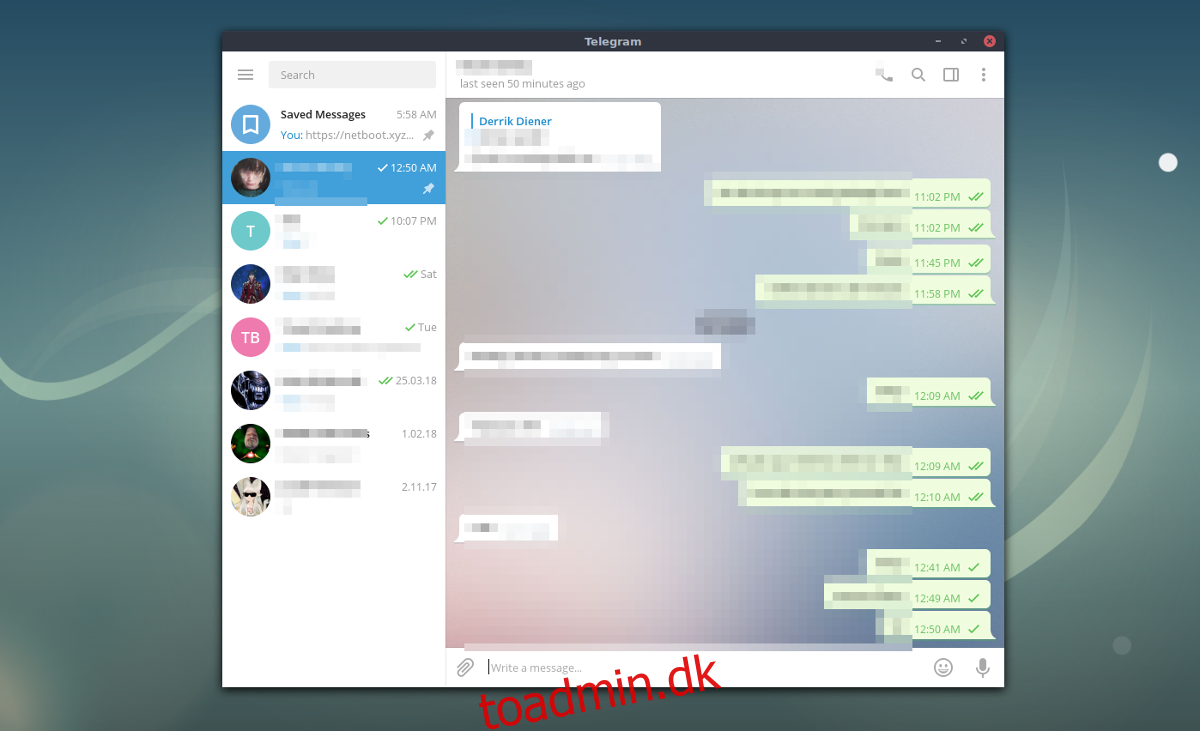
Hvis du bruger Arch Linux, har du sandsynligvis allerede den seneste installation af Telegram installeret. Men hvis du er ny til Arch og ikke ved, hvordan du opdaterer, er her hvad du skal gøre.
Åbn først et terminalvindue på Arch Linux-skrivebordet ved at trykke på Ctrl + Alt + T på tastaturet eller søge efter “Terminal” i appmenuen. Når den er åben, skal du bruge kommandoen pacman -Syyu.
Pacman -Syyu kommandoen vil søge efter opdateringer, opdatere pakkekilder og opgradere dit system på én gang. Arch Linux opdaterer ofte, så du april få en masse pakker sammen med Telegram-opdateringer.
sudo pacman -Syyuu
Hvis du ikke kan se Telegram-opdateringer, kan du april skal geninstallere appen. For at gøre det på Arch Linux skal du udføre følgende kommando.
sudo pacman -S telegram-desktop
Fedora opdatering instruktioner
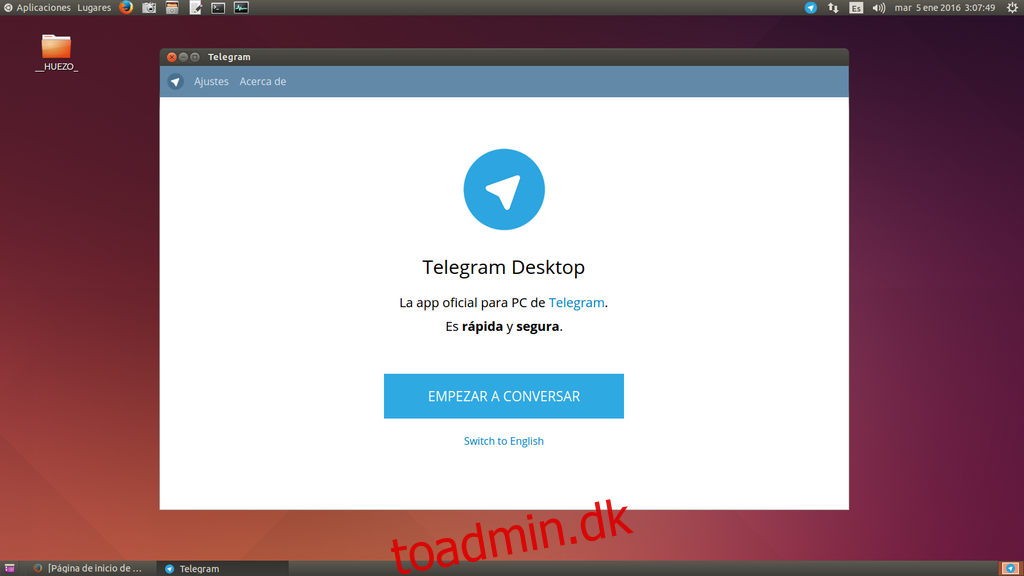
Fedora Linux får altid opdateringer med det samme, så Telegram bør altid være opdateret. Men hvis du har brug for nye Telegram Desktop-funktioner og ikke har opdateret Fedora i lang tid, bliver du nødt til at opdatere.
For at opdatere på Fedora, start med at starte et terminalvindue på Linux-skrivebordet. Du kan gøre dette ved at trykke på Ctrl + Alt + T på tastaturet eller ved at søge efter “Terminal” i appmenuen.
Når terminalvinduet er åbent, skal du bruge kommandoen dnf update til at opdatere Fedoras softwarekilder og installere de seneste patches og opdateringer. Huske; det her april tage lidt tid, da Dnf kan være langsom.
sudo dnf update
Kan du ikke se nogen Telegram-opdateringer i Fedora? Du april ikke have Telegram installeret. For at rette det, kan du geninstallere det med:
sudo dnf install telegram-desktop
OpenSUSE opdateringsinstruktioner
OpenSUSE nyder forholdsvis nye opdateringer til Telegram Desktop-applikationen. Som et resultat vil du sandsynligvis allerede have de seneste Telegram-funktioner konfigureret. Når det er sagt, hvis du ikke har opdateret dit system i et stykke tid og har brug for at opdatere det, er det her, hvordan du gør det.
Åbn først et terminalvindue på OpenSUSE-skrivebordet. Du kan åbne den ved at trykke på Ctrl + Alt + T på tastaturet eller ved at søge efter “Terminal” i appmenuen. Når terminalvinduet er åbent, skal du bruge kommandoen zypper update til at installere alle de tilgængelige opdateringer til systemet.
sudo zypper update
Efter installation af opdateringerne skulle Telegram have de nyeste funktioner. Hvis du af en eller anden grund ikke har Telegram Desktop på dit OpenSUSE Linux-system, kan du bruge kommandoen zypper installation nedenfor til at geninstallere det.
sudo zypper install telegram-desktop
Flatpak opdateringsinstruktioner
Telegram Desktop-appen kommer i Flathub App Store, som gør den tilgængelig for nem installation med næsten enhver Linux-bruger, der har adgang til Flatpak. Hvis du ikke har opdateret din Flatpak i et stykke tid og går glip af de nyeste Telegram-funktioner, er her hvad du skal gøre.
Åbn først et terminalvindue på Linux-skrivebordet ved at trykke på Ctrl + Alt + T eller ved at søge efter “Terminal” i appmenuen. Brug derefter kommandoen flatpak update til at opdatere Flatpak og installere de seneste opdateringer.
sudo flatpak update